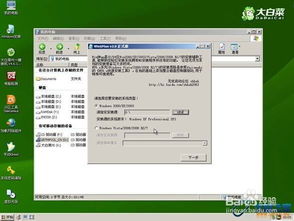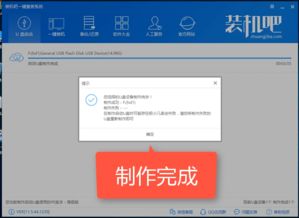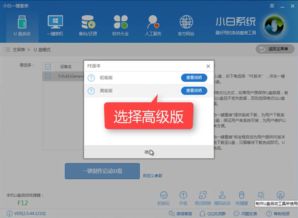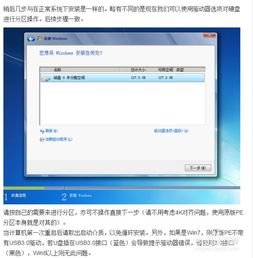一步一图!轻松学会U盘安装正版Windows 7系统全攻略
手把手教你!U盘安装原版Windows 7系统全攻略

你是否厌倦了繁琐的电脑系统安装过程?想要轻松掌握U盘安装原版Windows 7的技巧吗?现在,就让我们一起踏上一场简单而高效的安装之旅吧!


在动手之前,你需要准备好以下几项关键物品:

1. U盘:容量建议4GB以上,以确保能够完整存储Windows 7的安装文件。注意备份U盘内的数据,因为制作过程将清空U盘。

2. Windows 7 ISO镜像文件:从微软官方网站或其他可靠来源下载你需要的Windows 7版本(如家庭高级版、专业版等)的ISO镜像文件。务必确保下载的文件完整且未受损。
3. UltraISO软件:这款工具可以帮助你将ISO镜像文件写入U盘,使其具备启动安装系统的功能。你可以通过搜索引擎找到并下载UltraISO的最新版本。
4. BIOS设置知识:了解如何进入BIOS设置以及调整启动顺序,因为我们需要让电脑从U盘启动进行安装。
二、制作U盘启动盘
1. 安装并打开UltraISO:
下载并安装UltraISO软件后,双击打开。
在界面左上角点击“文件”,选择“打开”,找到你下载的Windows 7 ISO镜像文件并加载。
2. 写入U盘:
在加载ISO文件后,点击UltraISO界面上方的“启动”选项卡。
在下拉菜单中选择“写入硬盘映像”。
在弹出的窗口中,确保你的U盘已正确插入并被识别。在“硬盘驱动器”选项中选择你的U盘。
选择“写入方式”为“USB-HDD+”或根据你的电脑情况选择其他合适的模式。
点击“写入”按钮,等待写入过程完成。这个过程可能需要几分钟,具体时间取决于你的U盘读写速度和ISO文件大小。
3. 完成U盘启动盘制作:
写入完成后,UltraISO会弹出提示框告知写入成功。此时,你可以安全地移除U盘。
三、设置电脑从U盘启动
1. 重启电脑:
在制作好U盘启动盘后,重启电脑。
2. 进入BIOS设置:
在电脑启动过程中,按下相应的快捷键(如F2、F12、Del等,具体取决于你的电脑品牌和型号)进入BIOS设置界面。
3. 调整启动顺序:
在BIOS设置界面中,找到“Boot”或“Startup”选项卡。
使用方向键将U盘设置为第一启动项。这通常涉及将U盘选项移动到列表顶部或通过调整优先级来实现。
4. 保存并退出BIOS:
完成启动顺序调整后,按F10(或根据BIOS提示的其他按键)保存设置并退出BIOS。电脑将重启并从U盘启动。
四、安装Windows 7系统
1. 启动安装程序:
电脑从U盘启动后,会出现Windows 7的安装界面。在屏幕左下角选择语言、时间和货币格式以及键盘或输入方法,然后点击“下一步”。
2. 点击“现在安装”:
在接下来的界面中,点击“现在安装”按钮开始安装Windows 7。
3. 接受许可条款:
阅读并接受Microsoft软件许可条款,然后点击“下一步”。
4. 选择自定义安装:
在安装类型界面中选择“自定义(高级)”。这将允许你选择安装Windows 7的分区。
5. 分区操作:
在磁盘分区界面中,你可以看到硬盘上的所有分区。选择你希望安装Windows 7的分区(如果分区内有数据,请确保已备份),然后点击“下一步”。如果需要,你也可以在这里进行分区调整、删除现有分区或创建新分区。
6. 等待安装完成:
Windows 7的安装过程将开始,并需要一段时间来完成。在此期间,你的电脑可能会多次重启。请耐心等待,不要进行任何干预。
7. 设置个人偏好:
安装完成后,你将进入Windows 7的初始设置界面。在这里,你需要设置一些基本选项,如计算机名称、用户账户和密码等。
8. 完成安装:
按照提示完成所有设置后,你将进入全新的Windows 7系统。此时,你可以开始安装你需要的软件和驱动程序了。
五、安装后的优化与调整
1. 更新驱动程序:
安装完成后,务必检查并更新你的硬件设备驱动程序,以确保系统稳定运行。你可以从电脑品牌的官方网站或硬件制造商的网站上下载最新的驱动程序。
2. 安装常用软件:
根据你的需求,安装常用的办公软件、浏览器、安全软件等。确保下载的软件来自可靠来源,以避免安全风险。
3. 系统优化:
你可以使用系统自带的磁盘清理和碎片整理工具来优化系统性能。此外,还可以考虑禁用不必要的启动项和后台服务,以减少系统资源占用。
4. 备份重要数据:
定期备份你的重要数据到外部硬盘、U盘或云存储中,以防止数据丢失。
通过以上步骤,你已经成功使用U盘安装了原版Windows 7系统。希望这篇文章能够帮助你轻松掌握这一技能,并在未来的系统安装过程中更加得心应手。如果你遇到任何问题或需要进一步的帮助,请随时联系我们或查阅相关教程和论坛。祝你使用愉快!
- 上一篇: 《梦幻诛仙》角色加点策略指南
- 下一篇: LOL刀锋之影:最强出装与加点攻略
-
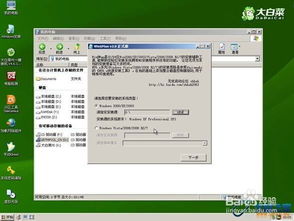 U盘变身神器!轻松学会安装XP系统的步骤新闻资讯02-24
U盘变身神器!轻松学会安装XP系统的步骤新闻资讯02-24 -
 一键掌握:U盘重装Windows 7系统的全攻略新闻资讯11-27
一键掌握:U盘重装Windows 7系统的全攻略新闻资讯11-27 -
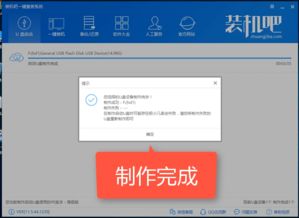 轻松学会:U盘安装Windows 8详细教程新闻资讯03-29
轻松学会:U盘安装Windows 8详细教程新闻资讯03-29 -
 索尼EA28EC笔记本:轻松用U盘启动盘安装Win7系统教程新闻资讯11-20
索尼EA28EC笔记本:轻松用U盘启动盘安装Win7系统教程新闻资讯11-20 -
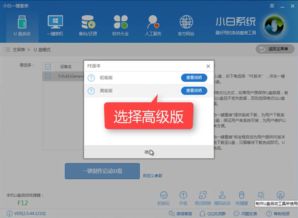 轻松学会:用U盘安装Windows XP系统详细教程新闻资讯12-31
轻松学会:用U盘安装Windows XP系统详细教程新闻资讯12-31 -
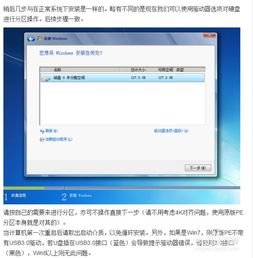 轻松掌握:非GHOST版WIN7系统U盘安装秘籍新闻资讯11-20
轻松掌握:非GHOST版WIN7系统U盘安装秘籍新闻资讯11-20